|
||||
|
|
Глава 12. Коллективные и групповые сетиСетевая технология Wi-Fi, которая обеспечивает беспроводной сетевой доступ в офисную и домашнюю сеть, также позволяет пользователям подключать портативные компьютеры и карманные устройства к Интернету из других мест, включая отели, конференц-залы и пассажирские терминалы в аэропортах. Многие провайдеры, сотовые телефонные компании и независимые службы беспроводной сети имеют коллективные интернет-точки. Все большее количество кофеен, ресторанов и аналогичных коммерческих заведений устанавливают такие точки в надежде, что это привлечет к ним больше клиентов. Люди, использующие беспроводные сети на работе и дома, могут использовать свои портативные компьютеры и сетевые адаптеры для отправки и получения почты, хождения по Интернету и обмена файлами через коллективные беспроводные службы. Эти службы обеспечивают доступ пользователям, сделавшим однократный взнос за подключение или вносящим помесячную абонентскую плату. Когда они доступны, то могут обеспечить удобный высокоскоростной доступ в Интернет и корпоративные сети в качестве относительно недорогой альтернативы коммутируемым подключениям. Беспроводная технология Ethernet также создала новое поколение энтузиастов и руководителей групп, которые устанавливают антенны на крышах и горных склонах, где могут охватывать все окрестности подключениями по коллективной беспроводной сети. До сих пор мы рассказывали только о настройке и работе вашей беспроводной сети и подключении к ней компьютеров. Эта глава пояснит, где и как можно найти коллективные сети и каким образом сконфигурировать компьютер для их использования. Наиболее важным отличием между частной беспроводной и коллективной сетью является уровень и тип управления доступом, которые владельцы и администраторы сети предоставляют своим пользователям. Частная сеть, расположенная в офисе, на фабрике или в кампусе колледжа, может использовать некую комбинацию паролей, WEP-шифрования и секретного SSID для защиты от неавторизованных пользователей. Напротив, большая часть коллективных сетей сконфигурирована как «информационная утилита», открытая и доступная всем, кто имеет сетевой адаптер и кредитную карту. До того, как беспроводной доступ стал возможен, большинство людей, желающих пользоваться Интернетом или подключаться к своей корпоративной сети, находясь вдали от своих домов или оффисов, для реализации подключения должны были использовать коммутируемый модем и телефонную линию. Этот способ работает, но зачастую очень трудно найти общественный телефон с нужным типом разъема, разместить компьютер на маленькой полке в телефонной будке и найти местный телефонный номер провайдера (ISP). Если вам повезет, можно подключиться с солидной скоростью 56 Кбит/с. Беспроводной доступ в Интернет по сравнению с коммутируемым обычно предоставляет несколько важных преимуществ: он скоростной, обеспечивает быстрое подключение и вместо кабелей использует радиосигналы, поэтому вы не зависите от ближайшего телефонного разъема. А как насчет подключения через сотовый телефон? Это выполнимо, но часто требует значительного времени на реализацию вызова, инициации, подключения, проверки и т. д., пока вы не сможете начать пользоваться сетью. Когда вы подключены, связь осуществляется медленно и часто обрывается. Другие беспроводные службы, например CDPD (Cellular Digital Packet Data — сотовая система передачи пакетов цифровых данных), более просты и надежны, чем сотовые телефоны и модемы, но максимальная скорость их соответственно ограничена 19,2 Кбит/с. Wi-Fi-подключения выполняются практически мгновенно, а скорость передачи данных значительно быстрее. Большинство людей, подключающихся к коллективным беспроводным сетям, используют их для подключения к Интернету или своим рабочим корпоративным сетям. В отличие от частной беспроводной сети, коллективная сеть обычно не используется для обмена файлами с другими компьютерами одной и той же сети или отправки документов на локальный принтер. Эпизодические одноранговые сети и инфракрасная связь являются более подходящими способами для данного вида передачи файлов между рабочими местами. Коллективные сети Коллективные сети обеспечивают беспроводной доступ в Интернет с поминутной или посуточной оплатой, а также часто предоставляют возможность фиксированной помесячной оплаты нелимитированного трафика. Чаще всего они располагаются в местах, где существует вероятность, что лица, совершающие деловые поездки, захотят получить быстрый и простой доступ к службам электронной почты и Интернета, — в ресторанах и кофейнях, чьи владельцы рассчитывают таким образом привлечь дополнительных клиентов. Несколько коллективных беспроводных сетей имеются даже в прачечных-автоматах. Поскольку беспроводная служба была введена в отелях и конференц-залах, лица, проводящие свои скучные собрания, используя слайды PowerPoint, начали замечать, что некоторые члены их аудитории больше смотрят на экраны портативных компьютеров, раскрытых перед ними, чем на выступающих докладчиков. Возможно, они прослушивают вполуха план маркетинга на предстоящий год, но некоторые из них сосредотачиваются на сообщениях или Web-страницах, которые компьютеры принимают по воздуху, а другие опубликовывают свои собственные заметки и комментарии о презентации в Web-журналах или пересылают их друзьям и коллегам, не присутствующим на встрече. Заставляет ли это выступающих делать свои речи более интересными? Не думаю. Но это позволяет людям в аудитории использовать моментальную отправку почты для непрерывной записи комментариев к речи докладчиков. Внедрение коллективной беспроводной сети все еще находится на ранней стадии. Беспроводные сигналы используются в аэропортах, отелях и паре тысяч кофеен Северной Америки и Европы, но это лишь малая часть общественных мест с беспроводной сетью, которые будут доступны в ближайшие несколько лет. На данный момент, для того чтобы получить действительно широкую зону покрытия, все еще необходимо иметь отдельные учетные записи для множественных коллективных и групповых беспроводных служб. Если вы переносите портативный компьютер или PDA из аэропорта, обслуживаемого Boingo, в кофейню с точкой hereUare, вам понадобятся учетные записи для обеих служб. Так как индустрия провайдеров услуги беспроводного Интернета — Wireless Internet Service Provider (WISP) растет и развивается, роуминг между точками, работающими с несколькими WISP, получит распространение, позволяя для подключения из множества мест использовать одну учетную запись. WISP-компании работают над роуминговыми планами, которые позволят абонентам использовать их учетные записи через ближайшую коллективную точку доступа, даже если она принадлежит другому провайдеру услуги. Со временем служба беспроводной сети должна реализоваться так же легко, как сотовая телефония; просто включите компьютер, и, если вы находитесь в пределах зоны действия коллективной точки доступа, вас впустят в сеть. Но мы пока от этого далеки. Настройка подключения к коллективной сети Аналогично беспроводной Ethernet доступ к коллективной сети почти всегда требует некоторых усилий при настройке сетевых конфигураций компьютера. Если вы прочли (или просто пролистали) предыдущие главы данной книги, то знаете о конфигурировании беспроводной сети больше, чем 90 % людей, использующих коллективные беспроводные сети, поэтому добавление новых настроек для WayPort или другой коллективной сети не будет проблематичным. Поиск сети Существует два способа поиска коллективной беспроводной сети: вы можете заглянуть в online-каталог или запустить компьютер и посмотреть, находится ли он в зоне действия каких-либо сетей. Если ваша конфигурационная утилита беспроводной сети автоматически не отображает SSID всех обнаруженных сетевых сигналов, наилучшим вариантом будет посещение директорий каждого из поставщиков услуг перед подключением. Но если вы используете систему, которая выполняет сканирование на предмет ближайших сигналов и позволяет использовать выбранный по желанию, вы можете обнаружить коллективные беспроводные сети, которые не указаны ни в одной директории. Однако это одна из «функций», которые не являются базовыми для всех марок. Ваша конфигурационная утилита может предоставить вам список сетей, обнаруженных ею, и позволить вам выбрать ту, к которой вы хотите подключиться, а может и не иметь данной функции. Если вы используете Apple PowerBook совместно с AirPort Card и программным обеспечением AirPort, программа отображает меню из соседних беспроводных сетей в модуле Control Strip и в Airport Application. Инструмент Wireless Network Settings (Настройки беспроводной сети) в Windows ХР выполняет то же самое. В некоторых утилитах Windows и Linux, когда SSID не определен или установлен в положение ANY (Любой), адаптер будет автоматически ассоциироваться с первой обнаруженной сетью. Если ваш адаптер настроен на обнаружение неизвестных сетей, он должен найти коллективную сеть при наличии таковой в зоне действия. Разумеется, многие из обнаруженных вами при поиске сетей будут являться частными, а не коллективными сетями. Некоторые из них могут быть доступны посторонним пользователям, так как их владельцы не удосужились применить WEP-шифрование и другие функции защиты стандарта 802.11b, но существует реальное различие между кражей услуги и пользованием преимуществ коллективной сети. Почти всегда проще подключиться к известной сети, чем искать случайный сигнал. Когда вы настраиваете учетную запись в одной из коллективных сетевых служб, можно настроить профиль альтернативной конфигурации, который будет обнаруживать данную сеть. Некоторые конфигурационные утилиты выполняют автоматическое сканирование своих списков профилей, тогда как другие требуют от пользователя изменения профилей вручную. В любом случае, когда ваше портативное устройство находится в зоне действия данной службы, оно будет сразу же ассоциироваться с сетью, к которой вы хотите подключиться. Каждая из работающих коллективных сетевых служб имеет страничку «Где нас найти» на своем Web-сайте, где перечислены все активные месторасположения. Поэтому, когда вы прибываете в аэропорт, обслуживаемый Boingo, или кофейню с сетью T-Mobile, можно активировать конфигурационный профиль для данной службы и зарегистрироваться без дополнительного поиска. К тому же некоторые Web-сайты предлагают комбинированные каталоги, включающие точки доступа и точки, обслуживаемые многочисленными провайдерами услуг. Сюда относятся hup://www.wirinder.com и http://www.80211hotspots.com. Если вы не знаете о том, какая коллективная беспроводная служба действует в том или ином месте, вам придется выполнить поиск сигнала с помощью компьютера. Если у вас еще нет учетной записи для данного провайдера беспроводной службы, не беспокойтесь — большинство позволяет новым пользователям устанавливать свои учетные записи на месте. Если вам везет, провайдер услуги будет иметь роуминговое соглашение со службой, которая заключила контракт с вами, поэтому вам не придется устанавливать новую учетную запись. Часто в коллективной сети можно зарегистрироваться в месте, находящемся вне зоны действия оператора, обслуживающего точку доступа. Например, Tully's Coffee представляет собой сеть кафетериев на базе Seattle, чья стратегия недвижимости заключается в открытии своих магазинов, расположенных поблизости с существующими точками Starbucks. Пока она не предоставляет Wi-Fi-доступ (это планируется в будущем), но многие из клиентов регистрируются через точку доступа в расположенном поблизости Starbucks. Директор TuUy's Том О'Киф (Tom O'Keefe) сказал в Seattle Times: «Просто так получается, что люди сидят в наших магазинах, пьют замечательный кофе от Tully's, едят наши бублики — и подключаются к Wi-Fi в Starbucks через улицу. Как вам известно, Wi-Fi распространяется повсюду». Этапы поиска сигнала беспроводной сети различны для разных операционных систем и конфигурационных утилит, но основные этапы всегда одинаковы. Перед тем как внести изменения в сетевые настройки и профиль подключения вашего компьютера, сделайте копию исходных настроек в записной книжке или каком-либо другом месте, где вы сможете их найти. Вам понадобится восстановление этих настроек, когда вы вернетесь в вашу офисную или домашнюю сеть. Для поиска беспроводной сети выполните следующие действия: 1. Если сеть еще не подключена, вставьте карту беспроводного сетевого адаптера в разъем PCMCIA вашего компьютера или подключите адаптер к USB-порту компьютера. 2. Включите компьютер. 3. Используйте инструмент сетевых настроек TCP/IP, чтобы проинструктировать компьютер о получении IP-адреса от DНСР-сервера. 4. Сохраните изменения в сетевых настройках. Перезагрузите компьютер при необходимости. 5. Откройте инструмент конфигурирования беспроводной сети. 6. Если вы знаете название сетевой службы, которую хотите использовать, установите это название в качестве SSID в профиле активного подключения. Если вы хотите осуществить поиск сети, установите SSID в значение ANY (Все) или оставьте SSID пустым. 7. Выберите новый конфигурационный профиль в качестве активного профиля. 8. Откройте инструмент отображения состояния беспроводной сети. Если ваш компьютер находится в зоне действия беспроводной сети, инструмент отображения состояния будет показывать уровень и качество сигнала. В зависимости от программы он может также показывать название сети. Поиск сети в Windows ХР В Windows ХР осуществить поиск сети еще проще: 1. Вставьте беспроводной адаптер в разъем PCMCIA компьютера или подключите его к USB-порту. 2. Включите компьютер. 3. Дважды щелкните по иконке Network (Сеть) в системном трее (рядом с часами). Если беспроводной сетевой адаптер обнаруживает один или более соседних сигналов, откроется окно Wireless Network Connection Status (Состояние беспроводного сетевого подключения), изображенное на рис. 12.1. 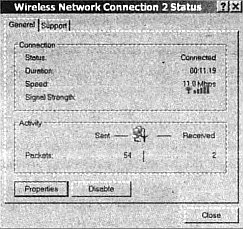 Рис. 12.1 4. Щелкните по кнопке Properties (Свойства) и выберите вкладку Wireless Networks (Беспроводные сети), чтобы открыть окно Wireless Connection Properties (Свойства беспроводного подключения), изображенное на рис. 12.2. 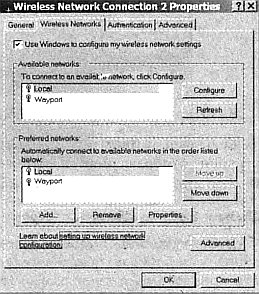 Рис. 12.2 5. Список доступных сетей показывает все сети, обнаруженные беспроводным адаптером. Чтобы подключиться к одной из них, выберите название сети из списка и щелкните но кнопке Configure (Конфигурирование). 6. Windows автоматически заполнит поле Network Name (Название сети). Коллективные сети обычно не используют WEP-шифрование, поэтому вы можете проигнорировать поле Wireless Network Key (Ключ беспроводной сети). Выберите Cancel (Отмена), чтобы закрыть это окно. 7. Щелкните по кнопке ОК (Да) в окне Properties (Свойства) и Close (Закрыть) в окне Status (Состояние). Как только вы нашли сеть и установили подключение, откройте свой Web-браузер. Если браузер настроен на автоматическое открытие домашней страницы, он ее не найдет, но откроет страницу регистрирования коллективной сетевой службы. Если у вас еще нет учетной записи в этой службе, следуйте инструкциям для создания новой учетной записи. Если ваш браузер настроен на запуск с чистой страницы, он не будет автоматически отображать окно регистрации, но логин будет появляться, когда вы попытаетесь подключиться к сайту из перечня Bookmarks (Закладки) или Favorites (Избранное). Инструменты поиска беспроводной сети Если ваш инструмент конфигурирования беспроводной сети не выполняет автоматического сканирования всех доступных сетевых сигналов. Network Stumbler Мариуса Милнера (Marius Milner) становится весьма привлекательной утилитой Windows, которая осуществляет их поиск и отображает перечень, аналогичный представленному на рис. 12.3. Такой перечень показывает все, что нам необходимо знать об обнаруженном сетевом сигнале, включая МАС-адрес, SSID, номер канала и уровень и качество сигнала. 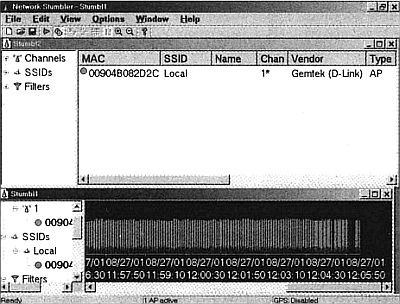 Рис. 12.3 Утилиту Network Stumbler еще называют begganoare, что означает, что она доступна бесплатно, но пользователям, считающим ее полезной, предлагается внести произвольный взнос разработчику. Вы можете скачать Network Stumbler на http://www.nets_turnbler.com/download.php. Один из главных операторов беспроводных точек Boingo Wireless предлагает свою собственную бесплатную программу поиска, изображенную на рис. 12.4. Программное обеспечение Boingo предназначено для работы со своими точками, но также обнаруживает и отображает другие. Скачайте программу Boingo на http://www.boingo.com 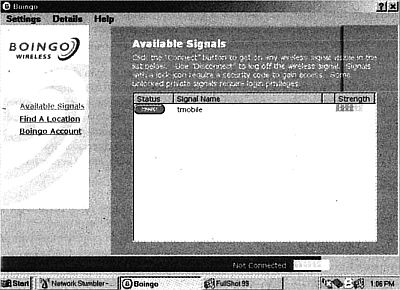 Рис. 12.4 Wireless Connection Manager от Hewlett-Packard является другой бесплатной программой, которая выполняет поиск и подключение к сетям Wi-Fi. К сожалению, она работает только под Windows 2000 или Microsoft Pocket PC 2002 с беспроводной PC-картой Compaq WL110, поэтому бесполезна для большинства пользователей. Но является бесплатной, и поэтому попробовать данную программу имеет смысл, если у вас есть необходимый набор оборудования. Для получения большей информации см. Web-сайт HP на http://www.hp.com/solutionsi/corporatebusiness/wcm. Страница с программами на wardriving.com (http://www.wardriving.com/code.php содержит ссылки на многие инструменты для сканирования Wi-Fi-сигналов, равно как и другие, обеспечивающие дополнительную защиту и элементы управления. Отправка почты через коллективную сеть Многие офисные сети и провайдеры конфигурируют свои почтовые серверы, позволяя пользователям получать электронную почту из любой точки в Интернете, но отправлять почту они разрешают только из своих собственных сетей. Это ограничение защищает от спамеров и других неавторизованных пользователей, рассылающих почту через незащищенный сервер, но также осложняет отправку сообщений легальным пользователям, когда они находятся вдали от дома. Для решения этой проблемы большинство коллективных интернет-служб запускает почтовые серверы, которые принимают исходящую почту от временно регистрирующихся абонентов. Если ваш обычный сервер отклоняет сообщения, когда вы подключаетесь через коллективную беспроводную сеть, попробуйте сменить название SMTP-сервера в своей программе почтового клиента. Название SMTP-сервера обычно предсгавляег собой mail, [название сети], но, если это не срабатывает, обратитесь к центру технической поддержки коллективной сети. Не забудьте сменить настройку на исходный сервер, когда вернетесь домой. Коллективные сети в аэропортах Обеспечение службы коллективной беспроводной сети на терминалах аэропортов является новой развивающейся технологией, которая кажется простой с точки зрения потребителя, — установить достаточное количество точек доступа для покрытия всех вестибюлей и холлов авиакомпаний, подключить их к широкополосной интернет-магистрали и подождать, пока клиенты начнут платить за сетевой доступ. Это звучит как лицензия на печатание денег. Разумеется, не все так просто. Теперь, когда пузырь инвестиций доткомов лопнул, гораздо сложнее собирать деньги для новых интернет-служб. Координирование всех этих радиоустройств является непростой задачей. Менеджеры технических услуг в крупных аэропортах настаивают на полном контроле за каждым радиопередатчиком, действующим на территории их собственности. Кто-то должен проверять, что радиоаппаратура в диспетчерском такси в передней части пассажирского терминала не оказывает влияния на похожие устройства в пожарной части аэропорта или уоки-токи погрузочных бригад. Диспетчеры в башне должны вести переговоры с судном в воздухе и на земле. Десяток или более авиакомпаний нуждаются в своих собственных частных каналах, а четыре-пять отдельных сотовых телефонных компаний и пейджинговых служб рассчитывают предоставить услугу своим клиентам с передатчиками в каждом вестибюле. И не забудьте о спутниковой тарелке на крыше, питающей ТВ-мониторы, воспроизводящие CNN у каждого выхода, или маломощные АМ-радиостанции, работающие для людей, ищущих место в парковочном гараже. Для радиоспециалистов аэропорта добавление «нелицензированной» службы беспроводной Ethernet представляет собой лишь дополнительную головную боль. Ситуация еще более осложняется, когда аэропорт заключает льготное соглашение с одной беспроводной службой, а авиакомпания подписывает контракт с другой о предоставлении беспроводной службы всем членам своих VIP-клубов — должен ли аэропорт разрешить авиакомпании обеспечивать собственную службу на арендуемой территории? Или же оставить преимущество использования за аэропортом? Будут ли обе службы создавать друг другу помехи? Будут ли они создавать помехи каким-либо другим радиослужбам? Кто осуществляет контроль за передатчиками? Единственное, что при этом можете сделать вы, — это включить компьютер, установить SSID в положение ANY (Любой) и посмотреть, обнаружит ли он сигнал. Если утилита отображения состояния беспроводной сети сообщит вам, что сигнал обнаружен, не забудьте посмотреть меню или окно, которое отображает все сети в пределах зоны действия. Если у вас есть учетная запись в одной из этих сетей, двигайтесь далее и регистрируйтесь. Если нет, выберите сеть с наилучшим качеством сигнала и заполните новую учетную запись. Если вы часто вылетаете из одних и тех же аэропортов или являетесь членом одного из VIP-клубов авиакомпании, вам следует установить заранее оплаченную учетную запись в компании, обеспечивающей услугу в подобных местах. Когда вы находитесь в аэропорту, где используется другая служба, вы обычно можете на месте договориться об оплате учетной записи в срок. На данный момент необходимо скачать и отпечатать копии текущего списка «Где нас найти» каждой коллективной беспроводной службы, где вы имеете учетную запись, и носить их в своей компьютерной сумке. Некоторые службы не имеют точек доступа, которые охватывают весь пассажирский терминал в определенных аэропортах, но они могут иметь покрытие в пределах ограниченной зоны, например конкретном вестибюле аэропорта или кофейне. Если вы, скажем, уже оплатили неограниченную услугу от Boingo, то, возможно, захотите использовать именно ее, даже если это потребует переноски компьютера в другую часть аэропорта. Когда различные беспроводные службы выполняют свои соглашения по роумингу, весь процесс упрощается. У вас есть учетная запись службы, которую вы используете чаще всего, и, путешествуя, вы используете заранее оплаченное подключение. Беспроводные сети ведут счет за услугу, поэтому вам не приходится беспокоиться. Но пока подобные соглашения не вступят в силу, всякий раз при регистрации в новой службе вам будет нужна новая учетная запись. Точка T-Mobile Оператор T-Mobile является одним из крупнейших провайдеров беспроводной сетевой службы в Соединенных Штатах. Его зона покрытия сети охватывает «бизнес-зоны», куда относятся аэропорты, клубы авиакомпаний, отели, рестораны и конференц-залы. Его сети работают на многих терминалах American Airlines и Admirals' Clubs. У T-Mobile также есть договор о сотрудничестве по обеспечению беспроводной сети в более чем 3000 кофеен Starbucks. Директор Starbucks Говард Шульц (Howard Schultz) полагает, что это «привлечет в магазины много новых клиентов, и большинство из них станут постоянными». T-Mobile предоставляет перечень услуг, удовлетворяющих различным требованиям случайных пользователей, часто путешествующих лиц и пользователей, планирующих применять сеть в пределах одного столичного района. Вы можете выбрать план, который наилучшим образом соответствует вашим собственным нуждам, на http://www.t-mobile.com. Starbucks предлагает бесплатную однодневную услугу T-Mobile HotSpot. Для получения текущего рекламного кода посетите Web-сайт Starbucks на http://www.starbucks.com/retail/wireless.asp. Boingo Boingo является вторым из «большой двойки» провайдером коллективной беспроводной сетевой службы. Boingo имеет беспроводные сети в терминалах аэропортов, отелях и других местах, обслуживающих людей, совершающих деловые поездки. Принадлежащие ему сети в аэропортах включают Dallas-Fort Worth, Остин, Сиэтл и Сан-Хосе. Было объявлено также о планах внедрения дополнительной службы в аэропортах Атланты, Чикаго, Вашингтона и Бостона. Самый свежий каталог обогуживаемых Boingo мест размещен на http://www.boingo.com. hereUare hereUare не является провайдером беспроводной службы, но предоставляет общую учетную запись, что позволяет подключаться к беспроводным точкам, принадлежащим и обслуживаемым несколькими сетями. Один ID пользователя и пароль будут работать в любом обслуживаемом месте. К сожалению, не все широко распространенные беспроводные сети участвуют в программе hereUare. Вы можете скачать программу Global Locator, предоставляющую поисковый список сайтов hereUare с точным месторасположением и SSID, необходимым для регистрации на каждом сайте, на http://www.hereuare.com. Коллективный доступ в частные сети Многие фирмы и общественные учреждения, например университеты, госпитали и библиотеки, имеющие свои собственные беспроводные сети, позволяют посетителям подключаться к Интернету через них. В местах, где доступен такой вид услуги, сетевой администратор, скорее всего, имеет приготовленную заранее брошюру с инструкциями, которая поясняет, как сконфигурировать компьютер для использования службы. Если вы посещаете компанию, где может существовать беспроводной сетевой доступ, обратитесь к администратору для получения более подробной информации. Подключение групповой сети Беспроводные групповые сети используют сетевую технологию 802.11b для организации высокоскоростного доступа в Интернет в окрестностях или в пределах целого города. Операторы этих сетей размещают антенны для своих точек доступа на крышах и других местах, выбранных для организации максимально широкой зоны покрытия. Несмотря на истинность утверждения, что максимальная дальность действия полезного сигнала беспроводной Ethernet составляет лишь 90 м, если вы не используете некую разновидность антенны с высоким коэффициентом усиления, этого достаточно для предоставления услуги половине городского квартала. И чем больше добровольцев установят дополнительные точки доступа на своих крышах, тем шире будет зона покрытия. Некоторые групповые сети также используют связь точка-точка с направленными антеннами (часто используемые кустарные рефлекторы изготовлены из жестяных банок и других дешевых компонентов, как описано в главе 11) для расширения зоны покрытия до мест, расположенных за пределами действия локальных точек доступа. Со временем организаторы таких сетей рассчитывают создать беспроблемные «альтернативные сети», обеспечивающие бесплатный или очень дешевый доступ в Интернет для целых районов. Если им это удастся, можно будет реализовать бесплатное или недорогое беспроводное интернет-подключение отовсюду в пределах зоны покрытия сети. Сейчас количество обслуживаемых мест все еще очень мало, поэтому окажетесь вы или нет в пределах действия сетевого сигнала — вопрос чистого везения. Если неколько подобных некоммерческих сетей, наспех собранных с помощью клейкой ленты и старых банок из-под чипсов, смогут когда-нибудь приблизиться к обеспечению зоны покрытия целого города со скоростью 11 Мбит/с, персонал сотовых сетей 3G столкнется с множеством проблем, пытаясь убедить покупателей приобретать их дорогие службы со скоростью 9600 бит/с. Поэтому операторы коммерческих сотовых и беспроводных сетей очень внимательно следят за движением сетевого сообщества. Групповые беспроводные сети обычно реализуются энтузиастами, кооперативными службами, которые обслуживают коллективные сети для обеспечения доступа в Интернет крупных или небольших районов. В некоторых больших городах, включая Сиэтл, Сан-Франциско и Лондон, локальные групповые сети задействуют десятки базовых станций и ретрансляционных точек. В Австралии коллективные радиосети работают в нескольких крупных городах, а другая группа сообщает об обслуживании целого островного государства Тасмании. Многие группы коллективных сетей имеют амбициозные планы по обеспечению услуги для широкой зоны покрытия, но к их реальным действиям часто относится лишь использование точек доступа. На данный момент групповые сети представляют собой скорее развлечение, нежели полезный ресурс, так как все еще не имеют значительных зон покрытия. В наши дни большинство групповых сетей на самом деле занимает меньшую нишу, чем малая доля изолированных точек, которые могут обслуживать один и тот же SSID. Если ситуация изменится, они станут весьма важной частью городской коммуникационной инфраструктуры. Personal Telco Project публикует каталог ссылок на действующие по всему миру сети на http://www.personaltelco.net/index.cgi/WirelessCommunies. Большинство сетей в списке Personal Telco Project имеет online-карты и перечни узлов, отображающие месторасположения обслуживаемых точек доступа. Например, на рис. 12.5 показаны точки доступа сети PDX Wireless в деловом центре и окрестностях Портленда, Орегон. В зависимости от вашей точки зрения групповые сети являются либо полезным дополнением, либо серьезной конкуренцией коммерческим сетям 802.11b. Когда T-Mobile устанавливал беспроводную точку в магазине Starbucks в Pioneer Courthouse Square Портленда, был выбран канал, на котором работает групповая сеть, используемая для обеспечения бесплатной услуги на площади. Разумеется, такая реализация создавала значительные помехи обеим сетям. Через пару дней споров T-Mobile перешел на другой канал. Если вы можете найти сигнал групповой сети, обычно можно использовать ее как интернет-подключение, но не рассчитывайте получить от операторов техническую поддержку или другую помощь. Некоторые групповые сетевики помогут, но обычно подобные сети являются бесплатными службами. Не требуйте того же типа поддержки, которую могли бы получить у коммерческого провайдера. Если вам нужна помощь, попробуйте отправить вежливый запрос электронной почтой на адрес сетевого координатора, указанный в сетевом каталоге. 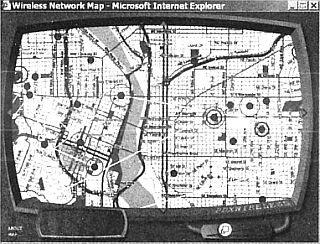 Рис. 12.5 Владельцы некоторых групповых точек накладывают ограничения на использование своих сетей, но они обычно представляют собой разновидность очевидных правил, с которыми легко примириться: не используйте сеть для отправки спама, не пытайтесь пересылать большие файлы и т. д. Основным правилом должно стать «Не делай ничего, что может помешать работе сети». Если вы рассчитываете использовать соединение по групповой беспроводной сети как постоянное интернет-подключение, сообщите владельцу точки доступа о вашем присутствии. Владельцем, возможно, является сосед, который будет поражен и польщен, если вы время от времени будете заходить к нему с пачкой домашнего печенья. Групповые сети обычно реализуются энтузиастами; если вы хотите пользоваться их преимуществами, задумайтесь о возможности вступления в группу и содействия в выполнении какой-либо работы. Даже если у вас нет значительного технического опыта, существуют другие пути внести свой вклад. Перед тем как вы сможете использовать групповую сеть, вы должны найти сигнал и определить, каким образом сконфигурировать сетевые настройки своего компьютера. Может быть полезным запуск программы-сканера, например Network Slumbler, Boingo, или инструментов конфигурирования беспроводной сети в Windows ХР и AirPort, но даже если вы обнаружите устойчивый сигнал, то, вероятно, не сможете сказать, принадлежит ли он групповой сети, рассчитанной на ваш трафик, или частной сети, где не была включена сетевая защита. Лучше использовать online-руководства, опубликованные в Интернете для групповых сетей. Описание каждой сетевой точки доступа должно предоставить вам информацию, необходимую для реализации подключения: месторасположение, SSID сети, является ли DHCP активным и т. д. Защита коллективной сети Когда вы регистрируетесь в коллективной сети, то должны соблюсти некоторые меры предосторожности для предотвращения чтения ваших файлов кем-либо посторонним. Перед подключением к коллективной сети вы должны отключить File Sharing (Доступ к файлам). В Windows 95, Windows 98 и Windows ME используйте следующую процедуру: 1. В Control Panel (Панель управления) откройте диалоговое окно Network (Сеть). 2. Выберите команду File and Printer Sharing (Доступ к файлам и принтерам). 3. В диалоговом окне File and Printer Sharing (Доступ к файлам и принтерам) отключите функцию I Want to Give Others Access to My Files (Разрешить доступ к файлам другим пользователям). В Windows 2000 и Windows ХР отсутствует общее место для отключения доступа к файлам, поэтому вы должны отключать каждый доступ отдельно.[2] Выполните следующие действия для отключения доступа: 1. Откройте окно My Computer (Мой компьютер). 2. Иконки для всех ваших дисков и папок с открытым доступом отмечены изображением руки. Для отключения доступа щелкните правой клавишей мыши по иконке и выберите Sharing and Security (Доступ и безопасность) в меню. 3. Отключите функцию Share This Folder on the Network (Доступ к этой папке по сети). 4. Щелкните по кнопке ОК. (Да) для закрытия диалогового окна. 5. Повторите процесс для каждой папки или файла с открытым доступом. Не забудьте о папке Shared Documents (Общие документы). Когда вы возвращаетесь обратно в офисную или домашнюю сеть, следует снова вернуться к процедуре обеспечения доступа к файлам. А как насчет опасности того, что кто-либо похитит ваши данные в момент, когда они пересылаются по радиосвязи? Такое может произойти, даже если вы используете WEP-шифрование, но маловероятно, пока вы не являетесь объектом правительственной слежки или промышленного шпионажа. Вам следует учитывать, что любые данные, передаваемые через беспроводную сеть, не являются защищенными. Шпион с соответствующим оборудованием и программным обеспечением может скопировать пакеты ваших данных, когда они передаются по радио. Единственный способ быть абсолютно уверенным в том, что никто не отслеживает вашу беспроводную сеть, — это прекратить ее использовать. По сравнению с подключением к вашей собственной сети подключение через коллективную сеть является в большей или меньшей степени незащищенным. Если кто-либо серьезно настроен похитить ваши сетевые пакеты, он, скорее всего, найдет способ сделать это. Наилучшим способом защиты является минимизация количества важных данных, отправляемых по сети, и постоянное использование надежного метода шифрования, такого как SSH (защищенный телнет) или VPN (виртуальная частная сеть, используемая многими компаниями для обеспечения безопасного доступа к корпоративной сети для внешних пользователей), при отправке информации. Такой вид защиты напрямую не связан с коллективными сетями. Для получения большей информации о сетевой защите (или ее недостатках) читайте главу 14. Примечания:2 Для централизованного управления доступом к файлам в Windows ХР и Windows 2000 откройте правой кнопкой мыши контекстное меню My Computer и выберите Manage. В правой панели выберите закладку Shared Folder, затем Shares — Прим науч ред. |
|
||
| Главная | В избранное | Наш E-MAIL | Добавить материал | Нашёл ошибку | Наверх | ||||
|
|
||||
